Általános beállítások
From LimeSurvey Manual
Bevezetés
A felmérés általános beállítási paneljén szerkesztheti az alapvető felmérési információkat, például a felmérés tulajdonosát, a rendszergazda e-mail címét és a felmérésben használt sablont.
Az Általános beállítások eléréséhez kattintson a Beállítások fülre, majd az Általános beállítások menüpontra.
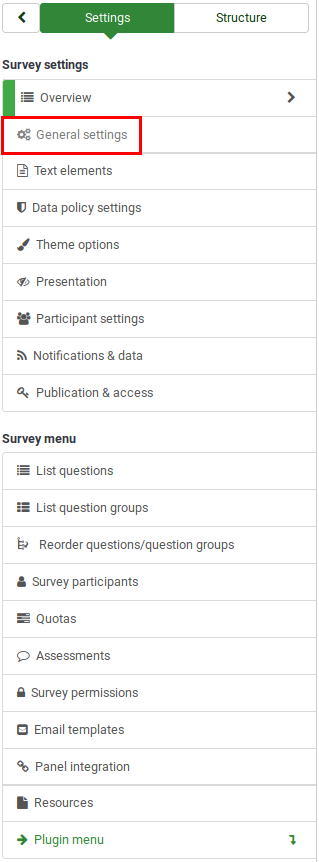
Általános beállítások panel
Az általános beállítások panelen a következők szerkeszthetők:
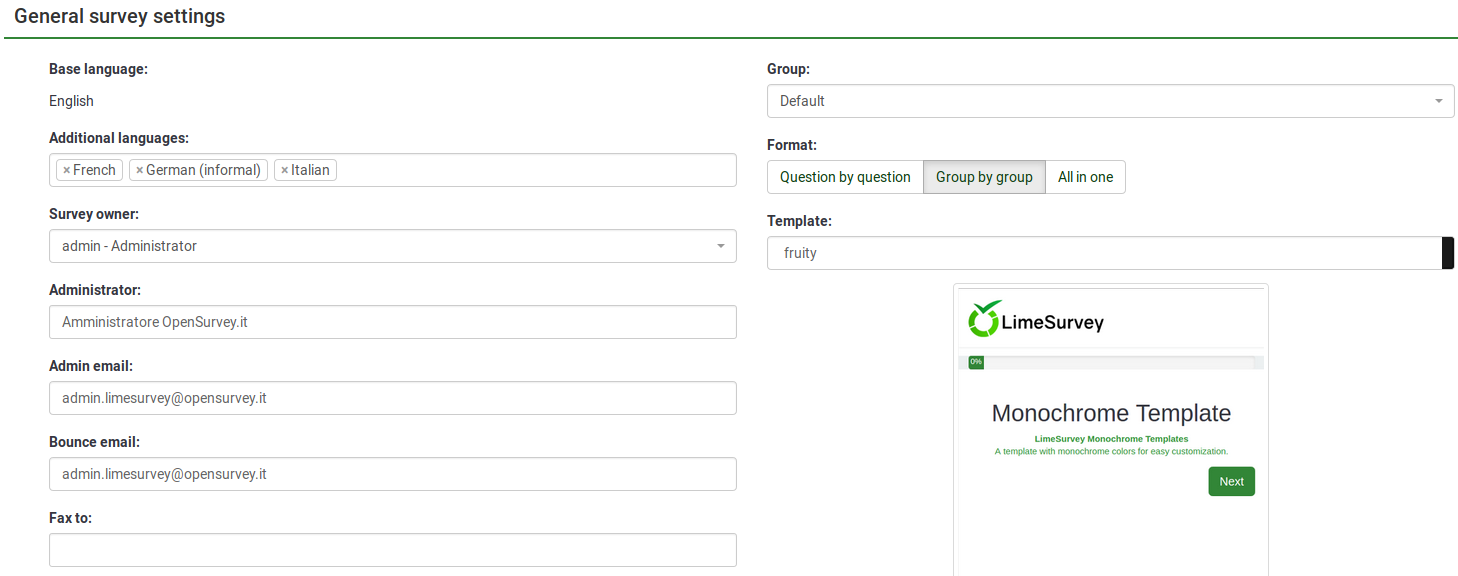
Alapnyelv
A felmérés fő nyelve. Az alapnyelv megfelel a alapértelmezett webhelynyelvnek. Ez utóbbit a LimeSurvey telepítésének globális beállításaiból módosíthatja egy kiemelt rendszergazda.
További nyelvek
További nyelvek is hozzáadhatók felméréséhez. Ez a lehetőség akkor fontos, ha többnyelvű felméréseket szeretne létrehozni. Ha például az angolt, a németet és a románt szeretné használni a felméréshez, adja hozzá a románt és a németet további nyelvként (ha már az angol az alapértelmezett/alapnyelv). Az elérhető nyelvek listáját a LimeSurvey adminisztrátora csökkentheti a LimeSurvey globális beállításai menüpontban.
A felmérés tulajdonosa
Amikor a felmérés adminisztrátora kiválasztja a felmérés tulajdonosát, a felmérés tulajdonosa rendelkezik az adott felméréshez társított összes jogosultsággal: felmérés engedélyei (wikilink).
Rendszergazda
Az adminisztrátor neve.
Adminisztrátori e-mail
A felmérés adminisztrátorának e-mailje.
Visszaküldő e-mail
Ez az az e-mail cím, amelyre a kézbesítési hibáról értesítő e-maileket (visszapattanó e-maileket) küldjük.
Fax:
Ez a mező a "nyomtatható felmérés" faxszámának megadására szolgál – azaz amikor nyomtatott példányt szeretne küldeni valakinek, mert nem tudja használni az online kérdőívet.
Group
Select the survey group (New in 3.0 ) the newly created survey should be added to.
Format
It allows you to choose the way the questions will be displayed to the survey respondents. Three options are available:
- Question by Question : The questions will be displayed one by one (one question per page). If this option is selected, a separate "welcome" page and "end" page will be displayed when taking the survey.
- Group by Group : Each survey page will display a question group. Also, a separate "welcome" page and "end" page will still be displayed when taking the survey, as in the "Question by Question" surveys.
- All in one : If chosen, all the pages will be displayed on a single page. If you select this option, no separate pages exist for the "welcome" and "end" pages - they will all appear on the same page, together with the questions.
Template
You can select the desired template from the drop-down list. The default template is simple but functional. More information on creating your own templates is available here.